Da li ste ikada pratili aukciju za retku Pokemon kartu ili možda tražili limitiranu seriju patika? Možda ste bili nestrpljivi da saznate rezultate utakmice vašeg omiljenog tima, pratili kretanje akcija na berzi ili željno iščekivali najnovije vesti. U takvim situacijama često se desi da moramo konstantno osvežavati veb stranicu kako bismo ostali u toku. Iako veb pretraživači nemaju ugrađenu opciju za automatsko osvežavanje, mnogi programeri su iskoristili ovu potrebu i kreirali dodatke za pretraživače koji omogućavaju automatsko osvežavanje stranica. U ovom članku ćemo vam pokazati kako da podesite automatsko osvežavanje u Google Chrome-u.
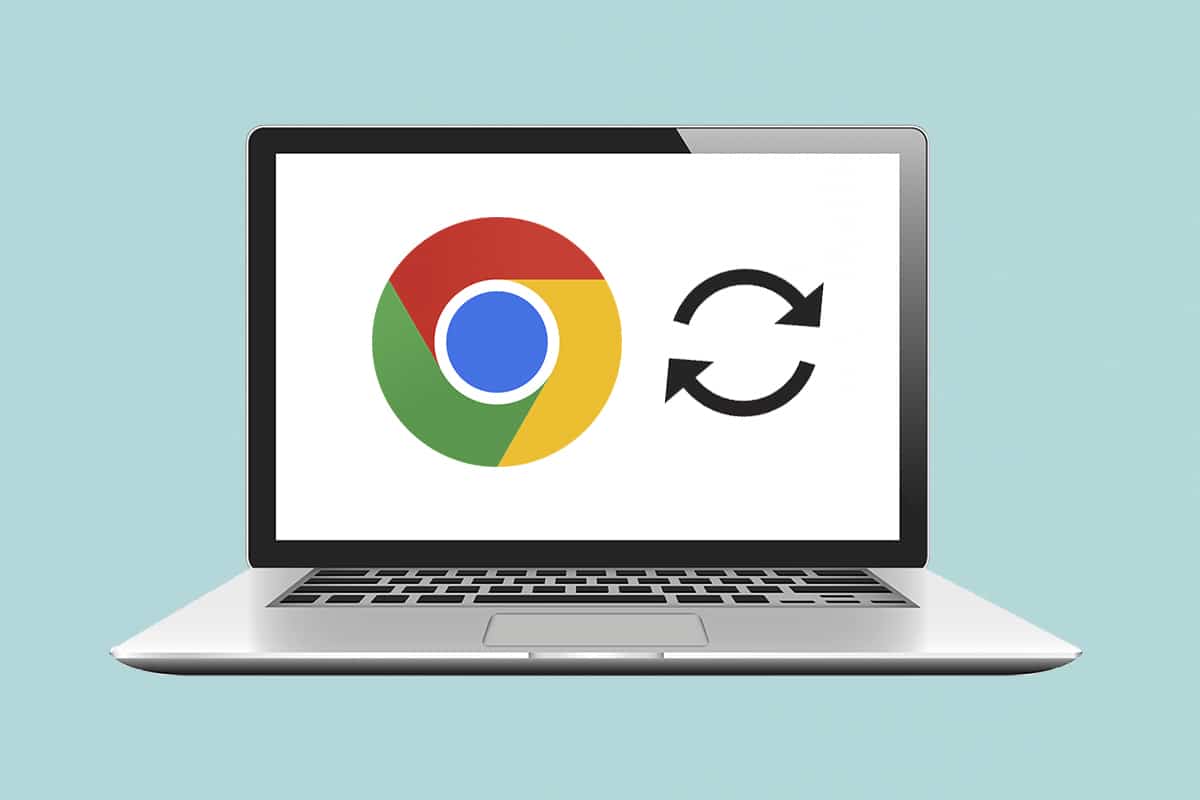
Kako omogućiti automatsko osvežavanje u Google Chrome-u
Iako stranicu u Chrome-u možete osvežiti pritiskom na tastere Ctrl + R ili klikom na ikonu sa kružnom strelicom, bilo bi mnogo praktičnije kada bi veb pretraživač automatski osvežavao određene stranice umesto vas. Postoji veliki broj dodataka (ekstenzija) za automatsko osvežavanje Google Chrome, pri čemu je svaki od njih napredniji i bogatiji funkcijama od prethodnog. Proći ćemo kroz postupak instalacije i podešavanja jedne takve ekstenzije, ali ovaj postupak možete koristiti i za instalaciju i podešavanje drugih ekstenzija, jer je proces instalacije sličan za skoro sve njih.
Korak I: Instalacija ekstenzije
1. U Google Chrome pretraživaču kliknite na ikonu sa tri tačke, a zatim u padajućem meniju izaberite „Još alata“ > „Ekstenzije“.
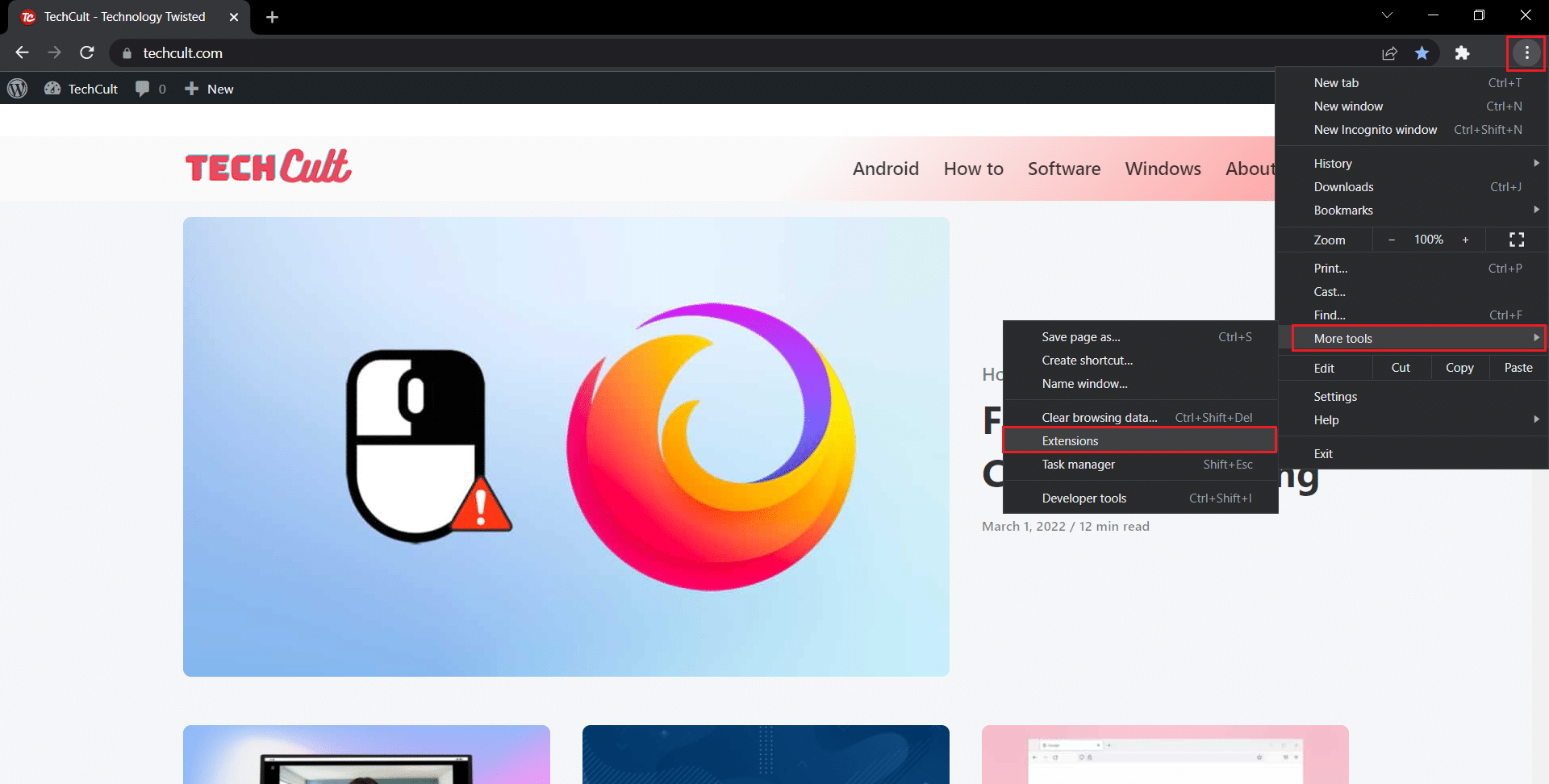
2. Kliknite na ikonu hamburger menija da otvorite meni, ukoliko je sakriven.
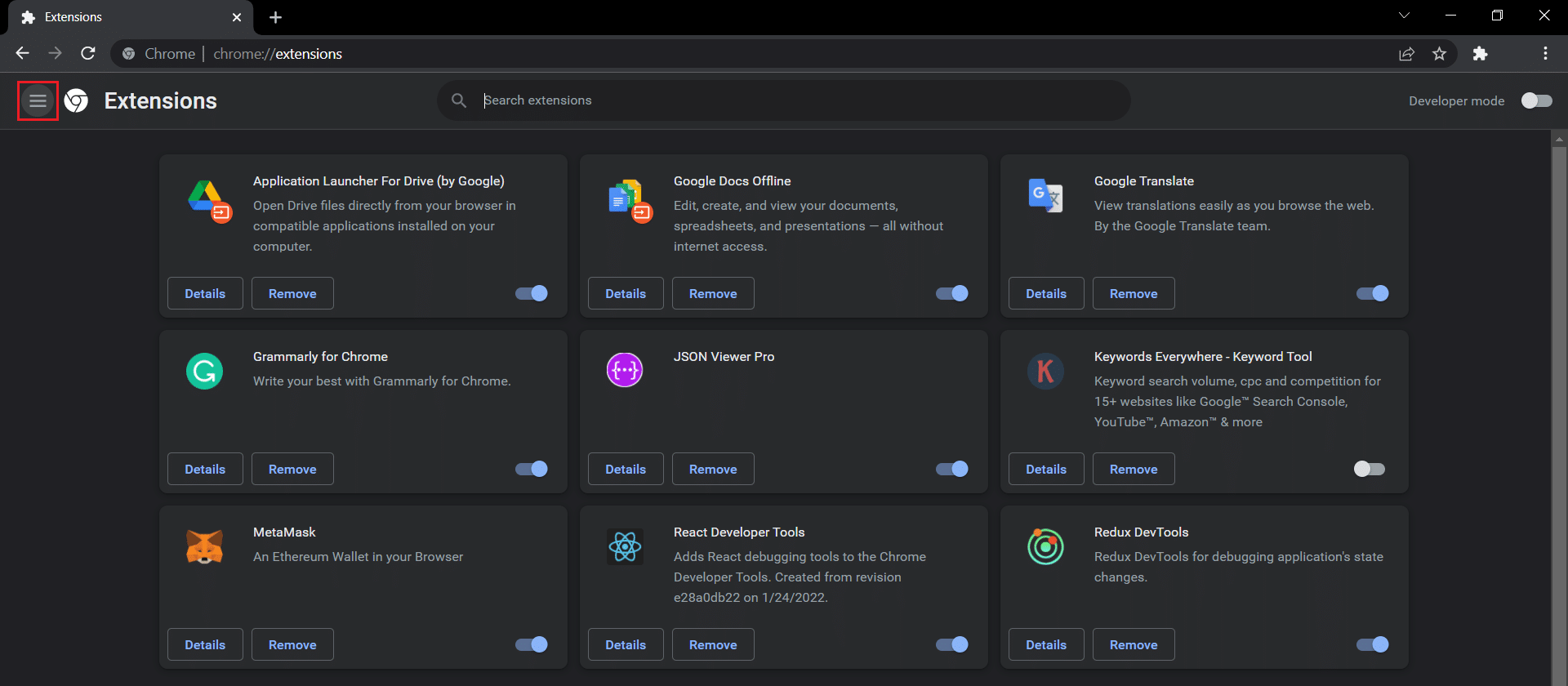
3. Kliknite na „Otvori Chrome veb prodavnicu“ u meniju sa leve strane.
Napomena: Alternativno, možete direktno otvoriti Chrome veb prodavnicu putem ovog linka.
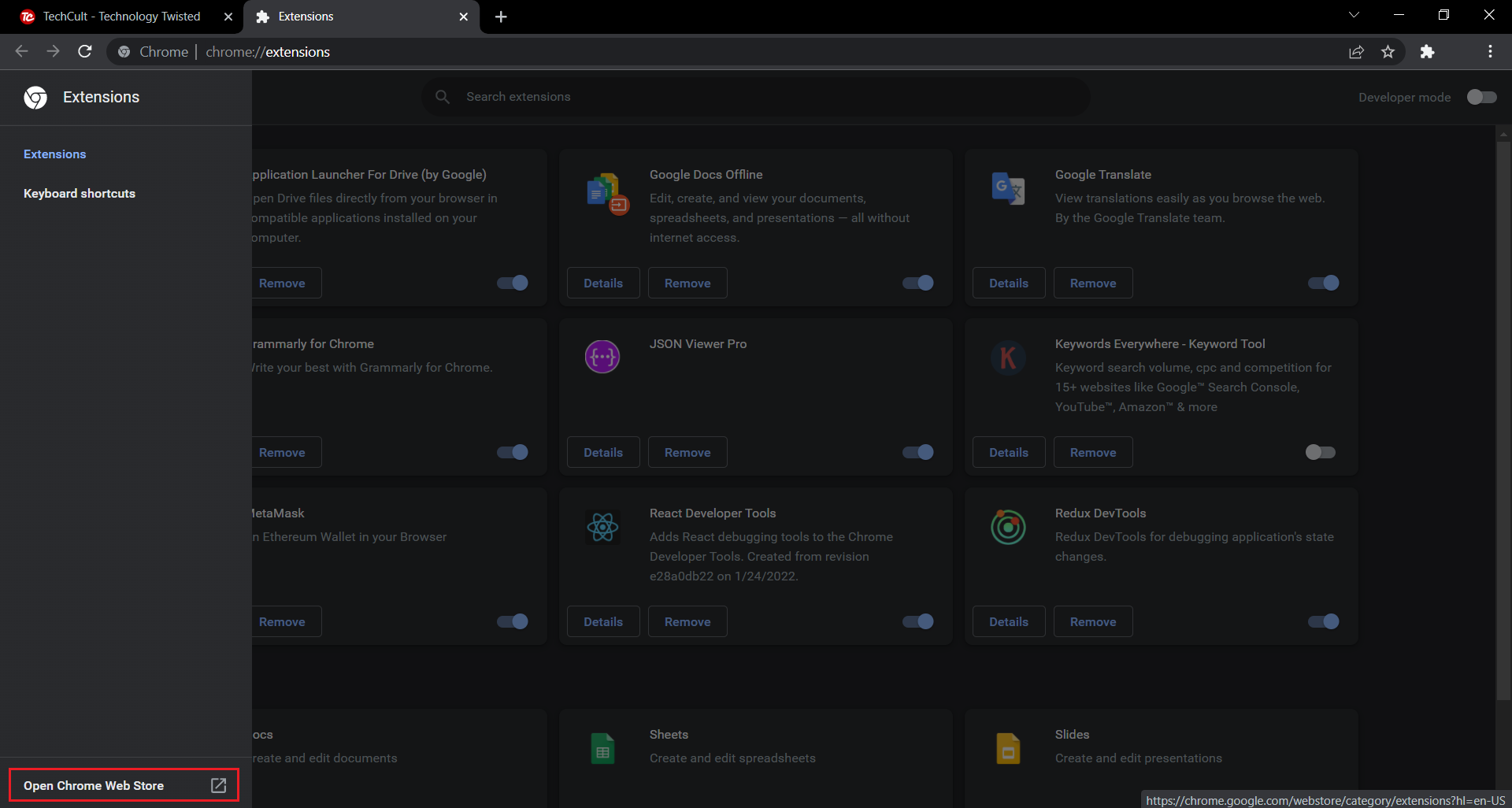
4. U polje za pretragu unesite „auto refresh plus“ i pritisnite taster Enter. Prikazaće se lista ekstenzija za automatsko osvežavanje. Pregledajte listu, uporedite ocene i izaberite onu koja vam deluje najpogodnije.
Napomena: Za potrebe ovog uputstva, mi ćemo instalirati Auto Refresh Plus Page Monitor dodatak autorefresh.io.
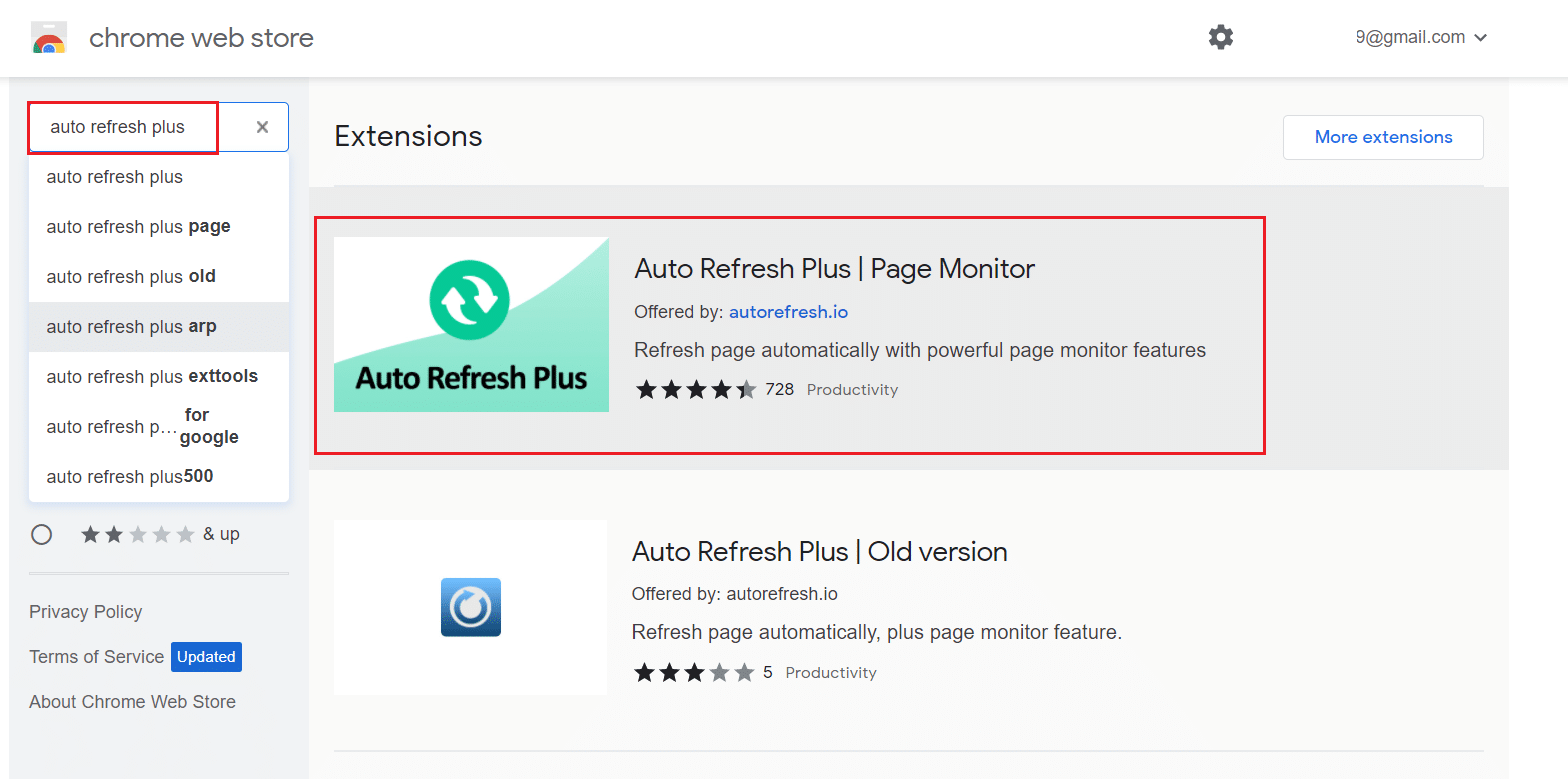
5. Kada izaberete ekstenziju, kliknite na dugme „Dodaj u Chrome“ da biste je instalirali.
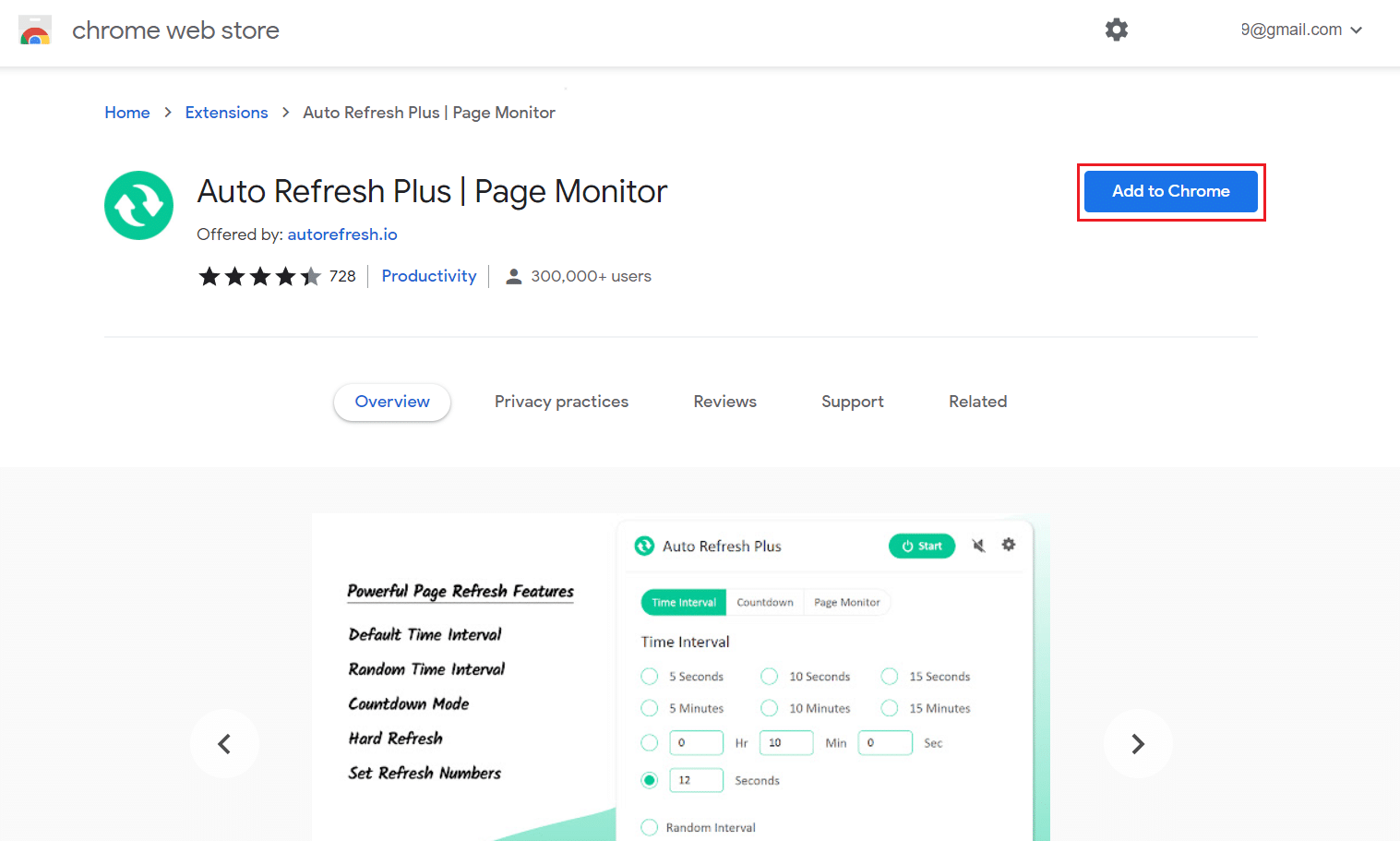
6. Kliknite na „Dodaj ekstenziju“ da biste nastavili.
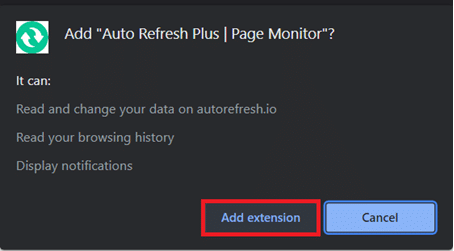
Kada se ekstenzija instalira, njena početna ili podešavanja stranica će se automatski otvoriti u novoj kartici, koju možete zatvoriti.
Korak II: Konfiguracija ekstenzije
Pre nego što uključite ekstenziju, potrebno je da je konfigurišete. Da biste to uradili, sledite ove korake:
1. Kliknite na ikonu Ekstenzije koja izgleda kao deo slagalice.
2. Ovde izaberite ekstenziju Auto Refresh Plus Page Monitor.
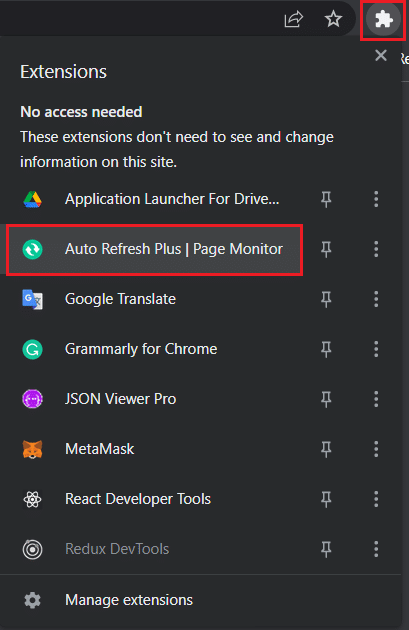
3. Izaberite neki od predefinisanih vremenskih intervala za automatsko osvežavanje ili ručno podesite interval. Takođe možete podesiti ekstenziju da nasumično osvežava stranicu u okviru određenog vremenskog perioda.
4. Možete konfigurisati ekstenziju da obavlja „hard“ ili „soft“ osvežavanje, kao i da postavite ograničenje broja osvežavanja stranice ukoliko koristite ograničen paket podataka. Ovo je sasvim dovoljno za većinu korisnika, ali slobodno istražite i kartice „Odbrojavanje“ i „Monitor stranice“.
Napomena: Kod „hard“ osvežavanja sve slike će se ponovo učitavati, umesto da se preuzimaju iz keš memorije.
5. Kada ste zadovoljni podešavanjima, kliknite na dugme „Start“ da biste aktivirali ekstenziju.
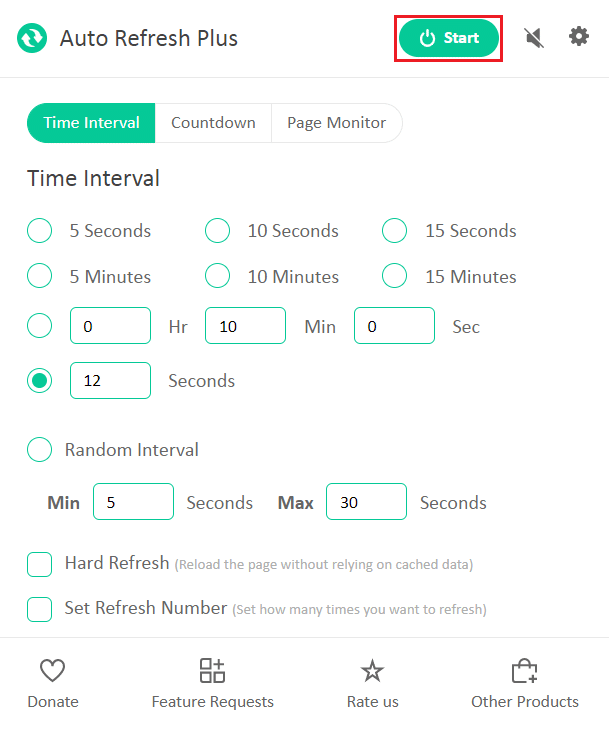
6. Ukoliko prvi put aktivirate ekstenziju, na vrhu prozora aplikacije pojaviće se iskačuća poruka sa zahtevom za dozvolu za čitanje i promenu podataka na svim veb lokacijama. Kliknite na „Dozvoli“ da biste pokrenuli ekstenziju.
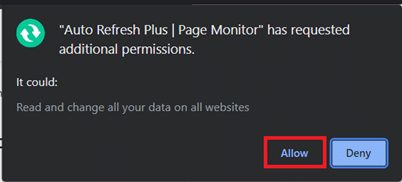
Čim aktivirate ekstenziju, ispod njene ikone pojaviće se tajmer sa odbrojavanjem koji prikazuje preostalo vreme do sledećeg osvežavanja stranice.
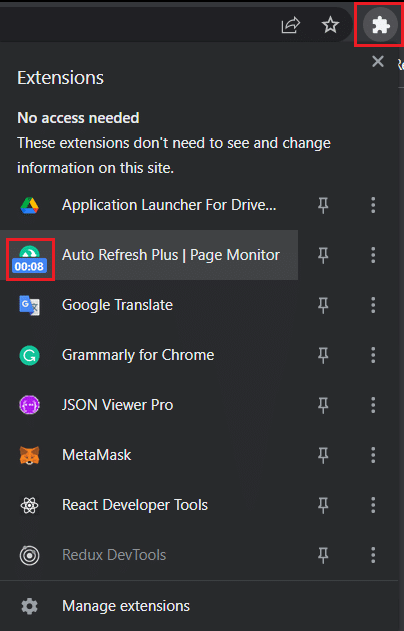
Napomena: Ako želite da zaustavite automatsko osvežavanje u bilo kom trenutku, izaberite ikonu ekstenzije Auto Refresh Plus Page Monitor na traci sa alatkama i kliknite na dugme „Stop“.
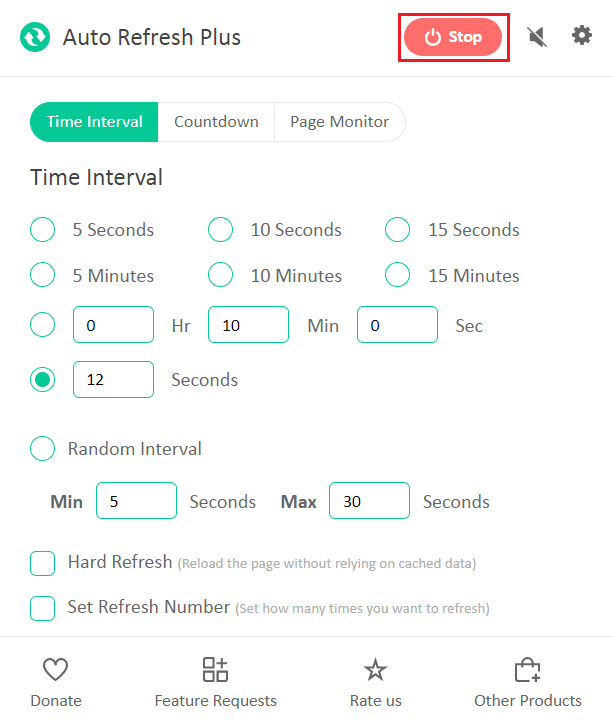
Dve poznate i pouzdane alternative za Auto Refresh Plus su:
Ekstenzije za automatsko osvežavanje nisu ograničene samo na Google Chrome. U nastavku su navedene neke od ekstenzija dostupne za druge pretraživače.
Napomena: U Internet Explorer-u, opcija za automatsko osvežavanje veb stranica može se pronaći duboko u bezbednosnim podešavanjima pod nazivom „Dozvoli meta osvežavanje“, iako korisnici ne mogu sami podešavati intervale osvežavanja.
***
Nadamo se da vam je ovaj vodič pomogao da podesite automatsko osvežavanje u Google Chrome-u. Javite nam ukoliko želite da čitate slične članke koji obrađuju druge korisne ekstenzije za poboljšanje vašeg celokupnog iskustva pretraživanja interneta. Ako imate bilo kakvih pitanja ili predloga, slobodno ih ostavite ispod u odeljku za komentare.